
Tutorial Langkah demi Langkah: Cara Memulihkan Foto yang Dihapus dari File Safe di Vivo

File Safe di perangkat Vivo adalah fitur praktis yang membantu pengguna menjaga foto dan file pribadi mereka dengan keamanan tinggi. Ketika Anda menghapus foto penting dari File Safe, apa yang bisa Anda lakukan? Tahukah Anda cara memulihkan foto yang terhapus dari File Safe di Vivo? Anda mungkin memiliki beberapa pertanyaan dan ingin mendapatkan solusi yang tepat. Baca panduan ini untuk mendapatkan yang Anda inginkan.
Jawabannya ya; Anda bisa memulihkan foto yang terhapus dari Vivo. Namun, proses pemulihannya mungkin berbeda-beda, tergantung cara Anda menghapus foto dan apakah Anda sudah mencadangkan foto sebelumnya atau belum.
Ada berbagai metode yang tersedia untuk memulihkan foto yang terhapus dari Vivo, tetapi masing-masing memiliki persyaratan dan hasil yang berbeda. Anda harus memilih metode yang paling sesuai dengan situasi dan preferensi Anda. Di bagian selanjutnya, kami akan memandu Anda melalui proses penggunaan setiap teknik secara sistematis.
Di bagian ini, kami akan menunjukkan cara memulihkan foto yang terhapus dari File Safe di Vivo menggunakan berbagai metode. Kami akan mulai dengan metode dasar, lalu beralih ke metode profesional. Pilih metode yang paling sesuai dengan kebutuhan spesifik Anda dan pulihkan foto Anda yang terhapus dari File Safe di Vivo dengan mudah.
Jika Anda menghapus foto dari File Safe tetapi tidak mengosongkan Recycle Bin, Anda dapat dengan mudah memulihkannya dari Recycle Bin di dalam File Safe. Ini adalah metode termudah dan tercepat, dan tidak memerlukan alat atau perangkat lunak pihak ketiga. Berikut langkah-langkah untuk memulihkan foto yang terhapus dari File Safe di Vivo dari Recycle Bin:
Langkah 1. Buka pengelola berkas di ponsel Vivo Anda, lalu pilih ikon "Pengaturan" yang terletak di pojok kanan atas. Lalu, ketuk "Aman Berkas".
Langkah 2. Masukkan kata sandi pengamanan file atau sidik jari Anda, dan akses antarmuka pengamanan file.
Langkah 3. Ketuk ikon "Tempat Sampah" di pojok kiri bawah, dan Anda akan melihat semua file yang terhapus, termasuk foto.
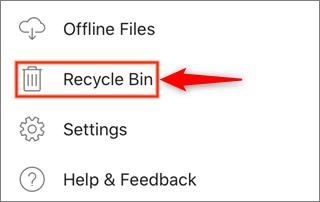
Langkah 4. Pilih foto yang ingin Anda pulihkan, lalu ketuk ikon "Pulihkan" di pojok kanan bawah. Foto akan dikembalikan ke lokasi semula setelah pemulihan.
Bagaimana cara memulihkan foto dan video yang terhapus dari ponsel Vivo saya? Google Photos adalah aplikasi populer dan canggih yang dapat membantu Anda mencadangkan, mengatur, dan mengedit foto serta video. Aplikasi ini juga dapat membantu Anda memulihkan foto dari File Safe di Vivo, asalkan Anda telah mengaktifkan fitur pencadangan dan sinkronisasi sebelum menghapus foto. Berikut langkah-langkah untuk memulihkan foto dari File Safe di Vivo melalui Google Photos:
Langkah 1. Luncurkan aplikasi Google Foto di ponsel Vivo Anda dan masuk dengan akun Google Anda.
Langkah 2. Sentuh ikon menu yang terletak di sudut kiri atas, lalu ketuk "Sampah".

Langkah 3. Anda akan menemukan semua foto dan video yang dihapus di tempat sampah, tersimpan selama 60 hari. Pilih foto yang ingin Anda pulihkan, lalu ketuk ikon "Pulihkan" di pojok kanan bawah. Foto Anda akan dikembalikan ke galeri Google Foto dan galeri ponsel Anda.
Vivo Cloud adalah layanan cloud yang dapat membantu Anda mencadangkan dan menyinkronkan data Vivo Anda, seperti kontak, pesan, foto, video, dll. Layanan ini juga dapat membantu Anda memulihkan foto yang terhapus dari File Safe di Vivo, asalkan Anda telah mengaktifkan fitur pencadangan sebelum menghapus foto. Temukan proses memulihkan foto yang terhapus dari File Safe Vivo melalui Vivo Cloud dengan langkah-langkah berikut:
Langkah 1. Di ponsel Vivo Anda, buka "Pengaturan" > "vivoCloud" dan masuk dengan akun Vivo Anda.
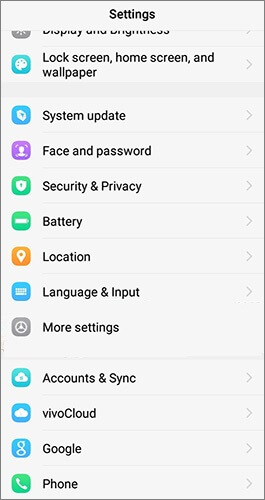
Langkah 2. Ketuk "Pulihkan data" dan pilih "Foto" dari daftar jenis data.
Langkah 3. Anda akan melihat semua foto cadangan Anda di cloud. Pilih foto yang ingin Anda pulihkan, lalu ketuk "Pulihkan". Foto Anda akan diunduh dan dikembalikan ke galeri ponsel Anda.
Jika metode di atas tidak berhasil, inilah saatnya memulihkan foto Anda dengan alat khusus - Coolmuster Lab.Fone for Android . Program ini memulihkan file yang terhapus dengan memindai ruang penyimpanan internal Android , menemukan bagian-bagiannya, dan menyatukannya kembali. Dengan demikian, Anda tidak memerlukan cadangan apa pun saat menggunakan alat ini untuk memulihkan foto Vivo Anda.
Fitur utama Coolmuster Lab.Fone for Android :
Pelajari cara memulihkan foto yang terhapus dari ponsel Vivo tanpa cadangan dengan Coolmuster Lab.Fone for Android melalui langkah-langkah berikut:
01 Setelah menginstal dan meluncurkan perangkat lunak di komputer Anda, Anda akan menjumpai antarmuka awal.
02 Hubungkan ponsel Vivo Anda ke komputer menggunakan kabel data. Aktifkan USB debugging pada Vivo Anda jika perlu. Pada antarmuka, pilih "Foto" dan klik "Berikutnya" untuk melanjutkan.

03 Pilih antara mode "Pemindaian Cepat" atau "Pemindaian Mendalam". Setelah memilih, klik "Lanjutkan" untuk memulai proses pemindaian data di ponsel Android Anda.

04 Setelah pemindaian cepat, berkas yang ada dan yang hilang akan dikategorikan di sebelah kiri. Pilih foto yang diinginkan, lalu klik "Pulihkan" untuk memulai proses pemulihan.

Panduan Video
1. Apa itu File Safe in Vivo?
File Safe adalah aplikasi bawaan ponsel Vivo yang dapat membantu Anda menjaga keamanan file pribadi dan penting, seperti foto, video, dokumen, dan lainnya. File Safe dapat menyembunyikan dan melindungi file Anda sehingga hanya Anda atau sidik jari Anda yang dapat membukanya. Di File Safe, Anda juga dapat mencadangkan dan memulihkan file atau menghapusnya secara permanen.
2. Apakah proses pemulihan berfungsi jika saya awalnya tidak menyimpan foto menggunakan Vivo File Safe?
Pemulihan foto bergantung pada metode yang Anda gunakan. Beberapa metode, seperti Google Photos, Vivo Cloud, atau Coolmuster Lab.Fone for Android , dapat memulihkan foto Anda meskipun Anda tidak menyimpannya menggunakan Vivo File Safe, selama foto tersebut masih dapat dipulihkan dari memori internal atau kartu SD ponsel Anda. Namun, beberapa metode, seperti Recycle Bin di dalam File Safe, hanya dapat memulihkan foto Anda jika Anda menyimpannya menggunakan Vivo File Safe.
3. Bagaimana cara mengubah kata sandi File Safe atau Privacy space?
Ubah kata sandi untuk File Aman atau ruang Privasi dengan mengikuti langkah-langkah berikut:
Langkah 1. Buka pengelola berkas di ponsel Vivo Anda, lalu ketuk ikon "Pengaturan" yang terletak di pojok kanan atas. Lalu, ketuk "Aman Berkas" atau "Ruang Privasi".
Langkah 2. Masukkan kata sandi atau sidik jari Anda saat ini, dan akses antarmuka File Safe atau ruang privasi.
Langkah 3. Ketuk ikon "pengaturan" di pojok kanan atas, lalu ketuk "Ubah kata sandi".
Langkah 4. Masukkan kata sandi lama Anda, lalu masukkan kata sandi baru dua kali. Anda juga dapat memilih autentikasi sidik jari. Ketuk "Selesai" untuk mengonfirmasi kata sandi baru.
Dalam artikel ini, kami telah menunjukkan beberapa metode terbaik untuk memulihkan foto yang terhapus dari File Safe di Vivo. Kami telah menjelaskan cara menggunakan setiap metode langkah demi langkah, dan menjawab beberapa pertanyaan umum tentang pemulihan Vivo File Safe. Tentu saja, untuk hasil yang optimal, kami sangat menyarankan penggunaan Coolmuster Lab.Fone for Android . Alat profesional ini memastikan proses pemulihan yang lancar dan efisien, menawarkan solusi komprehensif untuk memulihkan berbagai jenis data dari perangkat Android Anda.
Semoga postingan ini bermanfaat dan membantu. Silakan tinggalkan pertanyaan atau rekomendasi di kolom komentar. Kami sangat menghargai pendapat Anda. Kami menghargai waktu Anda untuk membaca ini.
Artikel Terkait:
Bagaimana Cara Memulihkan Foto yang Terhapus dari Penyimpanan Internal Android ? [5 Cara]
Transfer Data Vivo ke Vivo [5 Metode Teratas]
Penguasaan Vivo Backup dan Restore: Panduan Lengkap Anda untuk Keamanan Data

 Pemulihan Android
Pemulihan Android
 Tutorial Langkah demi Langkah: Cara Memulihkan Foto yang Dihapus dari File Safe di Vivo
Tutorial Langkah demi Langkah: Cara Memulihkan Foto yang Dihapus dari File Safe di Vivo





